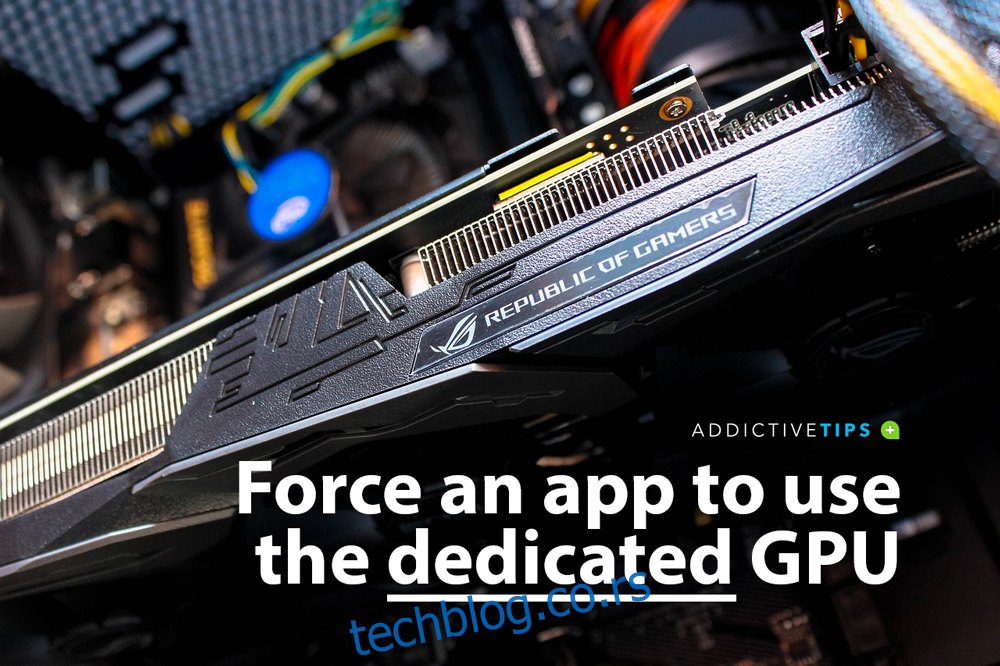Просечан рачунар долази са две графичке картице. Прва, подразумевана, зове се „уграђена“ графичка картица и обично је то Интелов чип. Друга је ‘Намјенска’ графичка картица, а Нвидиа и АМД су најбоље доступне.
Наменска графичка картица се обично налази на рачунарима за игре, али није неуобичајено пронаћи ГПУ нижег ранга на платформи која се не игра.
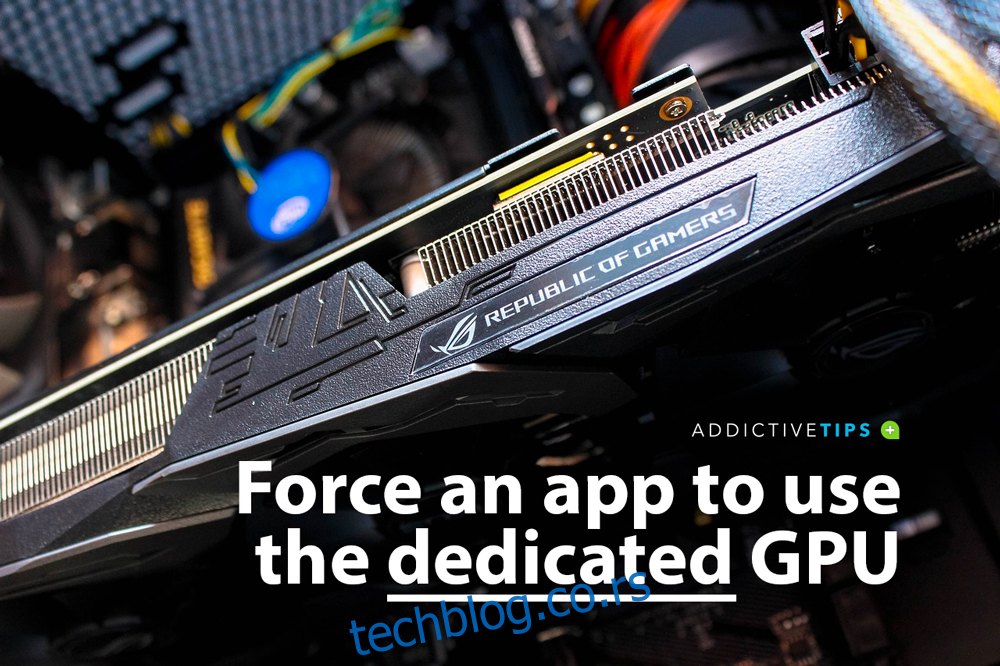
Преглед садржаја
Да ли користим своју наменску графичку картицу?
Када захтеви апликације премашују могућности уграђене графичке картице, ваш систем се пребацује на наменски ГПУ. Ово се углавном дешава када играте игрице. Међутим, можете натерати апликацију да користи наменски ГПУ. Ево како.
Као што је раније поменуто, постоје два главна произвођача ГПУ-а који доминирају тржиштем; Нвидиа и АМД. Показаћемо вам како можете да натерате апликацију да користи наменски ГПУ оба произвођача.
Виндовс 10 подешавања
Морате да користите Виндовс 10 1809 или новији да би ово функционисало. Није важно који ГПУ имате јер ће ово радити за оба.
Отворите апликацију Подешавања и идите на системску групу подешавања.
Изаберите картицу Приказ и померите се надоле.
Кликните на опцију „Подешавања графике“.
На екрану са поставкама графике отворите падајући мени „Одаберите апликацију за подешавање жељених опција“.
Изаберите тип апликације за коју желите да подесите употребу ГПУ-а; Класична апликација за десктоп апликације и универзална апликација за УВП или Сторе апликације.
Када изаберете, кликните на дугме Прегледај и изаберите апликацију. Кликните на дугме „Опције“ испод апликације након што је додата.
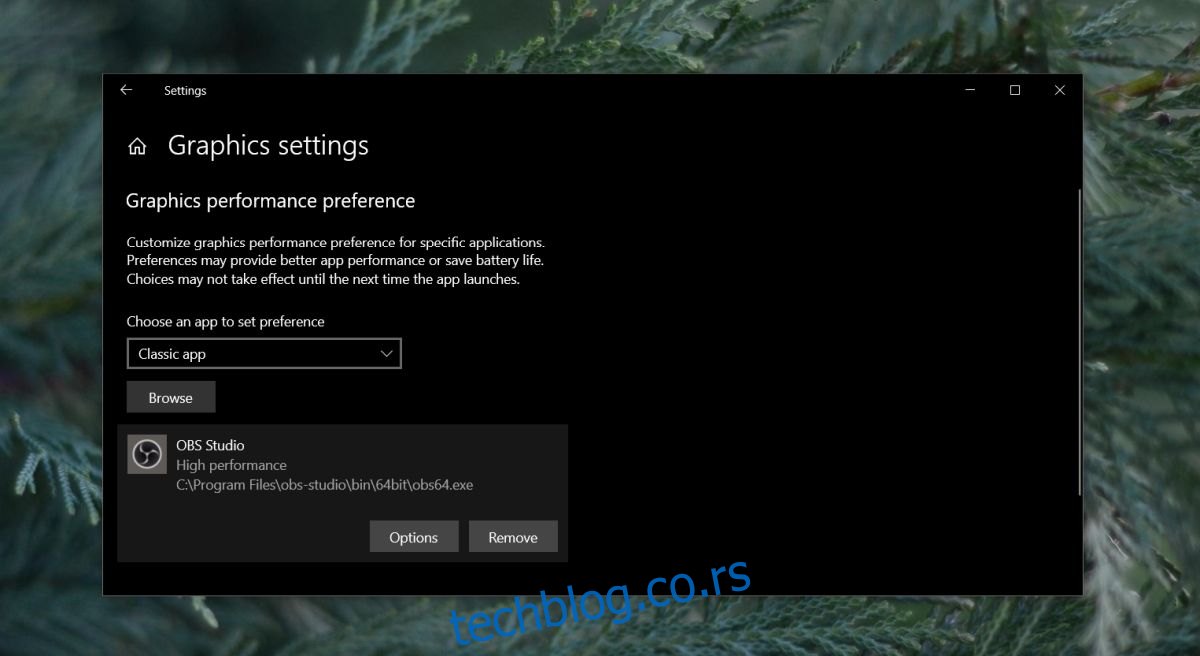
У прозору који се отвори изаберите „Високе перформансе“ и кликните на „Сачувај“.
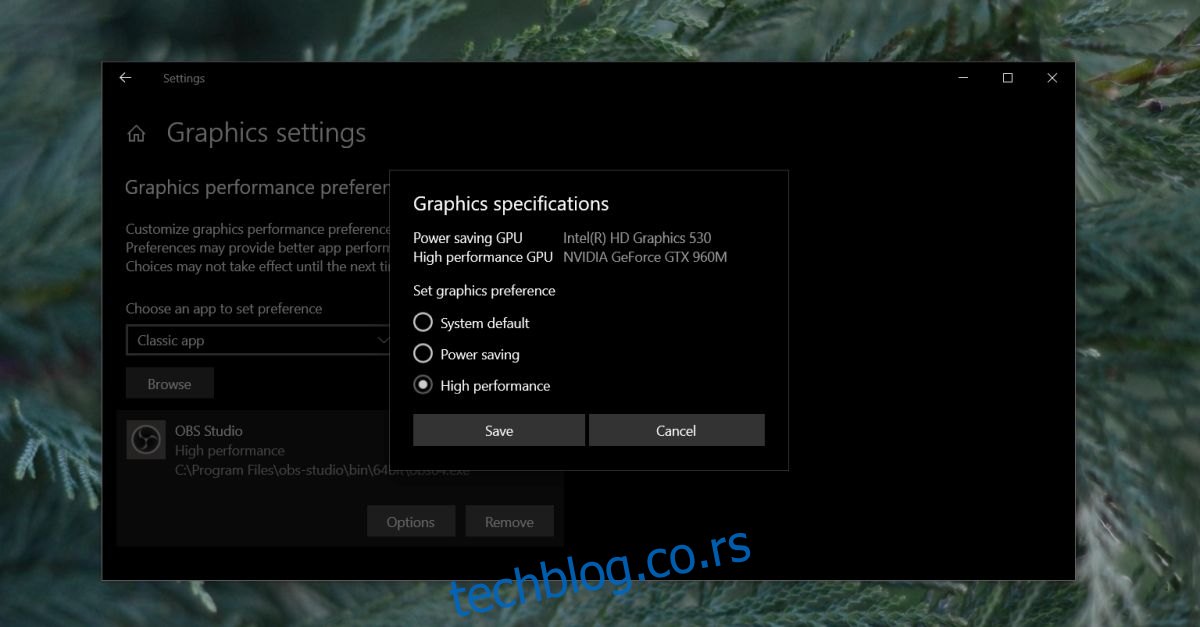
Присилите апликацију да користи НВИДИА графичку картицу
Вреди напоменути да НВИДИА користи Оптимус технологију. Кад год открије да су апликацији потребни додатни, моћнији ресурси, активира се наменски ГПУ. Уз то, још увек можете приморати апликацију да користи наменски ГПУ.
Уз НВИДИА, то је заиста лако
Отворите НВИДИА контролну таблу. Кликните десним тастером миша на празну област на радној површини и изаберите опцију „НВИДИА Цонтрол Панел“ из контекстног менија.
Идите на мени Десктоп и омогућите опцију „Додај „Покрени са графичким процесором“ у контекстни мени.
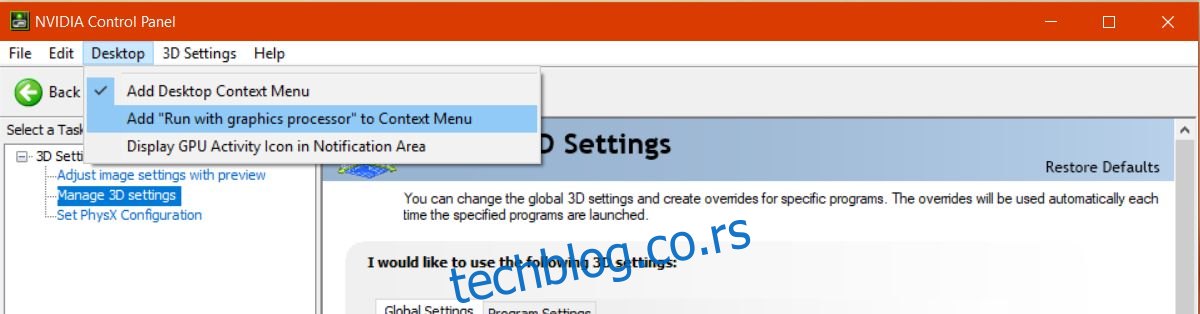
Вратите се на радну површину. Кликните десним тастером миша на апликацију коју желите да натерате да користи наменски ГПУ. Контекстни мени десним кликом имаће опцију „Покрени са графичким процесором“. Изаберите „НВИДИА процесор високих перформанси“ из подопција и апликација ће се покренути помоћу наменског ГПУ-а.
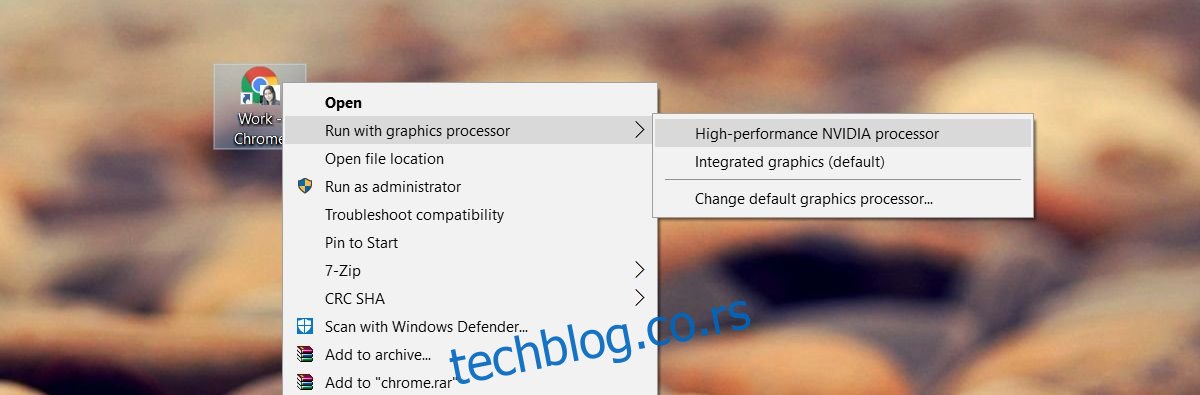
Присилите апликацију да користи АМД графичку картицу
Можете да натерате апликацију да користи вашу АМД графичку картицу, али то није тако лако, нити доступно као НВИДИА опција.
Са АМД-ом, можете да изаберете које ће апликације користити наменску графичку картицу. Немате опцију у контекстуалном менију. Уместо тога, додајете апликације у АМД Цаталист Цонтрол Центер.
Отворите апликацију АМД Цаталист Цонтрол Центер тако што ћете кликнути десним тастером миша на празну област на радној површини.
Изаберите „Цаталист Цонтрол Центер“ из контекстног менија.
Са листе панела са леве стране изаберите „Напајање“.
У оквиру „Напајање“ изаберите „Променљива подешавања графике апликације“.
Овде ћете видети листу апликација за које АМД већ препознаје да им је потребна боља подршка за ГПУ. На овој табли је дугме „Додај апликацију“.
Кликните на њега и изаберите ЕКСЕ апликације коју желите да натерате да користи АМД графичку картицу.
Након што додате апликацију, отворите падајући мени поред ње за подешавање графичких опција. Изаберите „Високе перформансе“ и готови сте. Апликација ће увек користити АМД графичку картицу.
Треба напоменути да се неке опције могу разликовати у зависности од верзије драјвера и модела ГПУ-а који имате. Ова решења ће и даље радити, али опције се могу наћи у другом менију.
Виндовс УВП апликације – НВИДА ГПУ
Нажалост, ово не функционише за Виндовс УВП апликације. То не значи да их не можете натерати да користе наменски ГПУ, само да је процес другачији за НВИДИА ГПУ.
Отворите НВИДИА контролну таблу и идите на 3Д подешавања> Управљање 3Д поставкама.
Изаберите картицу Подешавања програма и кликните на дугме „Додај“. Потражите Виндовс УВП апликацију коју желите да покренете са наменским ГПУ-ом и додајте је.
У падајућем менију „Изаберите жељени графички процесор за овај програм“ изаберите свој ГПУ.
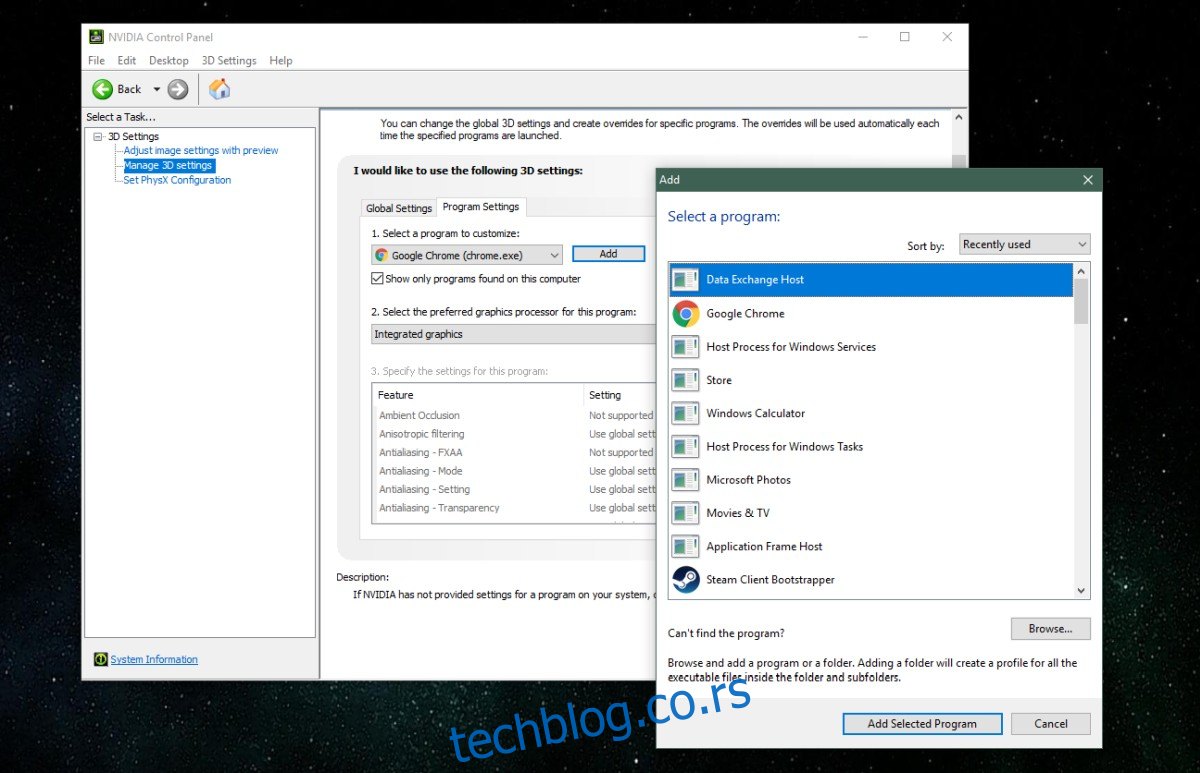
Раставне речи
За оне од вас који би желели да виде све што је горе речено, али у видеу, погледајте наш туторијал испод.